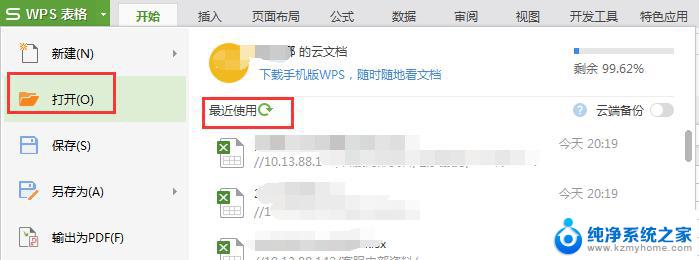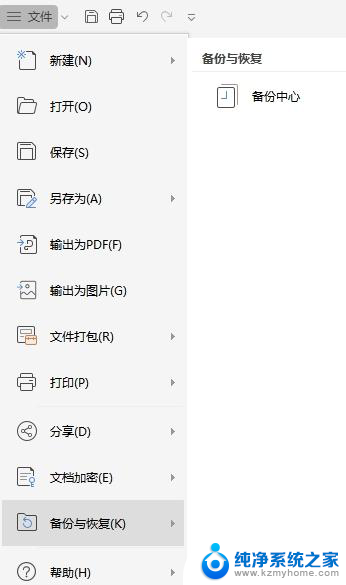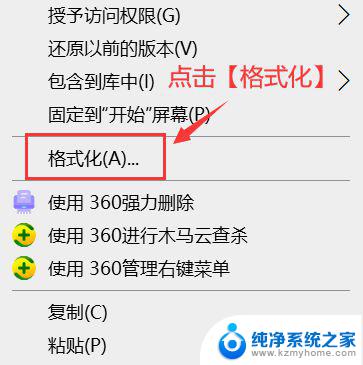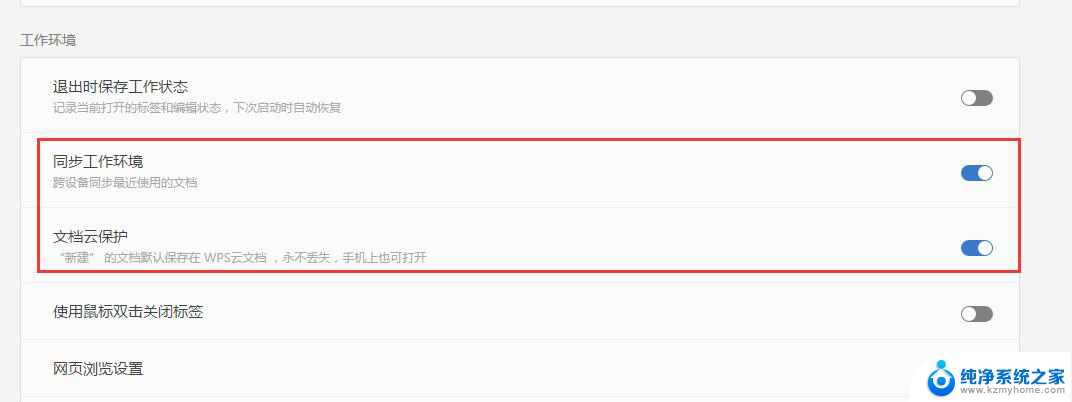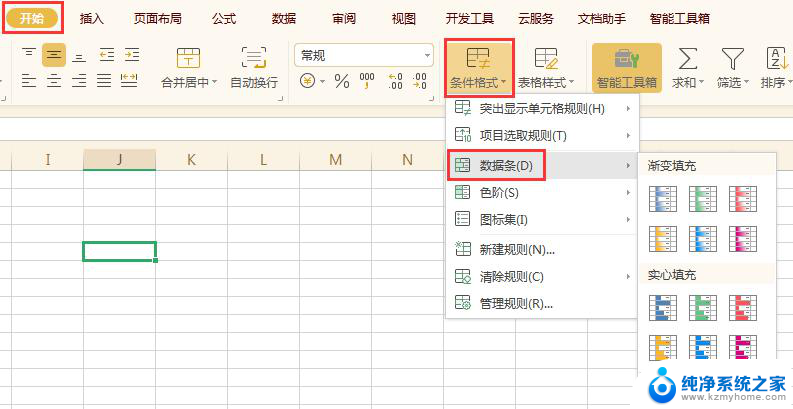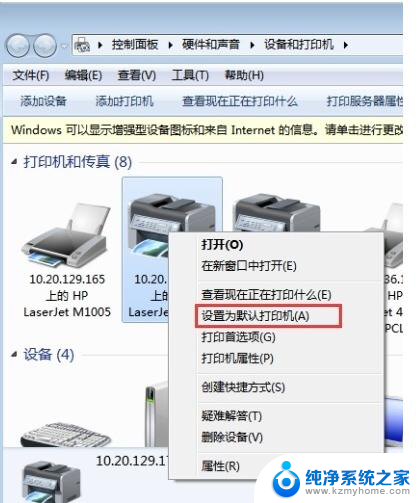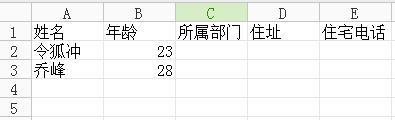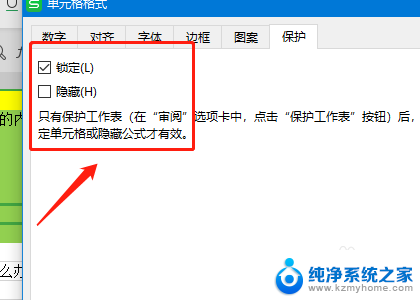无法打开启动配置数据存储. 无法打开启动配置数据存储怎么办
更新时间:2024-02-08 12:41:51作者:xiaoliu
在我们使用电脑或手机的过程中,有时会遇到一些意外情况,比如无法打开启动配置数据存储,这种情况可能会让我们感到困惑和苦恼,不知道如何解决。不必过于担心,因为我们可以采取一些简单的措施来解决这个问题。在本文中我们将探讨解决无法打开启动配置数据存储的方法,帮助大家迅速恢复正常使用电脑或手机的能力。
步骤如下:
1.使用组合键“Win+R”调出运行命令框
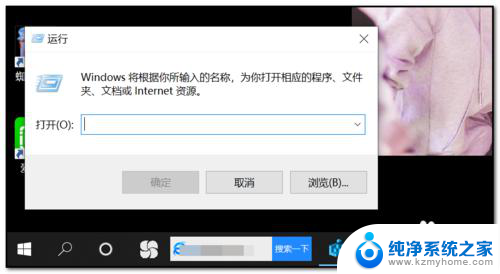
2.输入“services.msc”点击“确定”
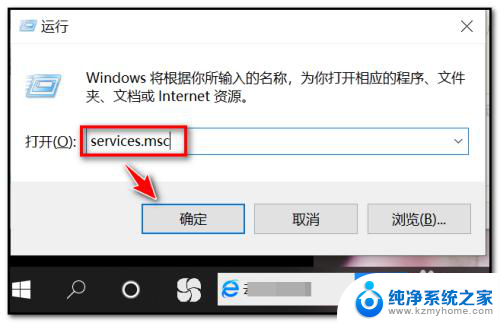
3.在服务界面找到“Windows Modules Installer”确认启动类型是否禁用,双击打开
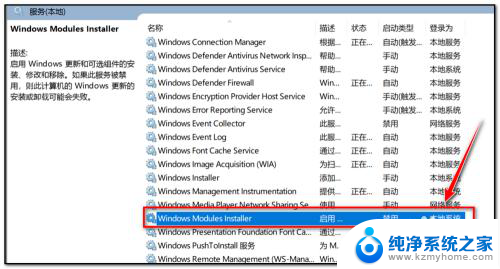
4.将启动类型变更为“手动”
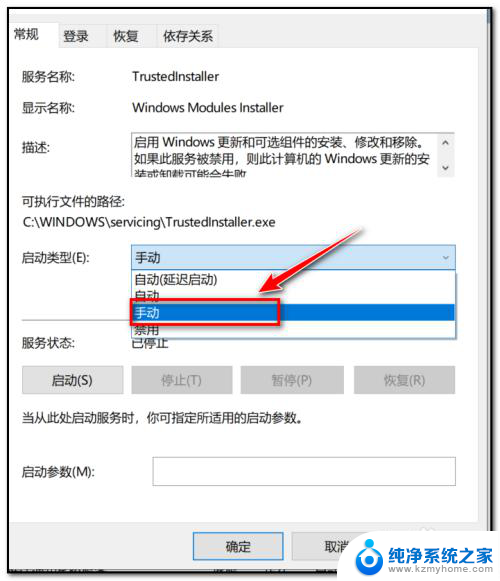
5.点击“确定”
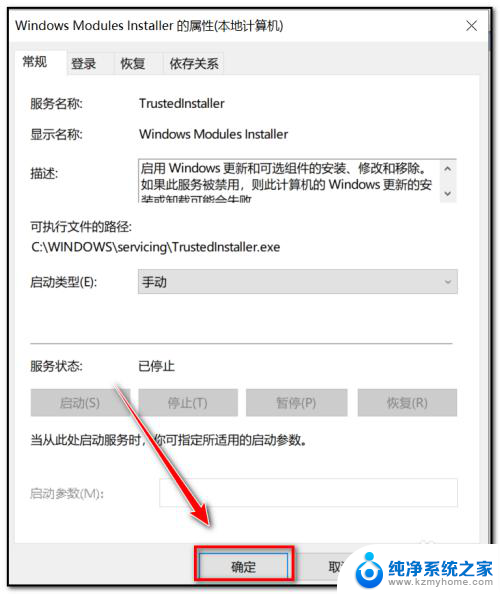
6.服务状态点击“启动”后“确定”重启电脑后再尝试启动配置数据存储
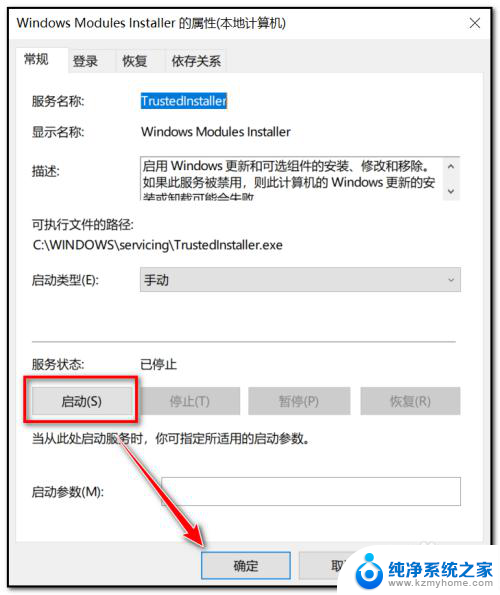
以上是无法打开启动配置数据存储的全部内容,如果您需要的话,可以按照小编的步骤进行操作,希望对您有所帮助。